电脑知识🌟配置查询|新手必备:简单几步教你查电脑配置和系统信息
- 问答
- 2025-08-07 09:33:58
- 4
💻✨新手必看!超简单电脑配置查询指南(2025最新版)✨💻
刚接触电脑的小白看过来!👀 教你5种傻瓜式操作,1分钟看透电脑「身体密码」🔍,连硬件型号都能查得明明白白!
🌟 Windows系统专区 🌟
方法1:系统属性快照
右键点击「此电脑」➡️选「属性」🖱️
👀 秒看:操作系统版本(如Win11家庭版)、处理器型号(如i7-13700K)、内存大小
⚠️ 注意:这里只显示基础信息,显卡/硬盘细节要往下看👇
方法2:任务管理器透视
Ctrl + Shift + Esc 召唤神器💻
🔥 实时监控:CPU核心温度、内存占用率(超80%要警惕!)、磁盘读写速度、显卡负载
🎮 游戏卡顿时看这里:3D引擎占用率过高就是显卡在「罢工」预警!
方法3:系统信息工具箱
Win + R 输入 msinfo32 回车🔧
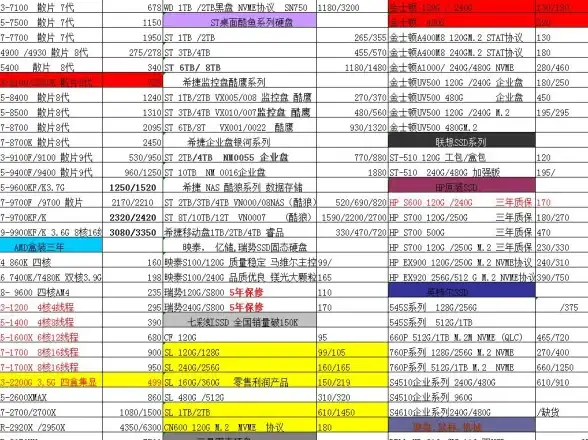
- BIOS版本/虚拟内存配置
- 显卡驱动版本(更新前必看!)
- 硬盘分区类型(NVMe SSD才是闪电侠⚡)
💡 隐藏技巧:导出报告时勾选「环境变量」,90%的软件冲突都能定位!
方法4:DirectX诊断大师
Win + R 输入 dxdiag 回车🎮
🖥️ 显卡党狂喜:
- GPU型号/显存大小(如RTX 5070Ti 16G)
- 声卡信息(告别耳机没声音的烦恼🎧)
🎬 影视工作者必查:显示器的4K分辨率支持情况
方法5:命令行黑科技
Win + R 输入 cmd 回车💾
🔢 输入 systeminfo:
- 系统安装日期(二手电脑防坑指南🕵️)
- 补丁记录(蓝屏可能与此有关!)
🎮 玩家专属:wmic path win32_videocontroller get name直接显示显卡型号
🍎 Mac系统专区 🍎
方法1:关于本机基础查
点击苹果图标➡️「关于本机」🖥️
👀 秒看:MacBook型号(如M2 Pro芯片)、内存容量
⚠️ 注意:硬盘品牌/显卡细节需往下挖👇
方法2:系统报告全解析
在「关于本机」窗口点「系统报告」🔍
📊 深度信息:

- 存储:硬盘型号/接口类型(NVMe SSD才是极速)
- 图形:GPU型号(如M2 Pro 18核显卡)
💡 设计师必看:显示器色彩空间覆盖情况
方法3:终端命令行
打开「终端」输入 sysctl -n machdep.cpu.brand_string🔢
🎉 惊喜:直接显示CPU完整型号(如Apple M3 Max)
🔧 第三方神器推荐 🔧
1️⃣ 鲁大师(绿色版)
💡 优点:硬件跑分/温度监测/性能排名
⚠️ 缺点:广告多(用「图吧工具箱」替代更干净)
2️⃣ AIDA64
🔥 硬核玩家必备:
- 电池健康度检测
- 显示器坏点测试
- 硬件序列号查询(防二手翻新!)
3️⃣ Core Temp
🌡️ 轻量级CPU温度计:

- 实时显示各核心温度
- 1MB大小不占资源
⚠️ 防坑指南 ⚠️
1️⃣ 机身标签大法:笔记本底部/机箱内侧有出厂配置表📜
2️⃣ 品牌官网验证:输入序列号查「出生证明」📅
3️⃣ 警惕「魔改」硬件:用AIDA64对比官方参数(如显卡显存是否缩水)
🎉 学会这些,你就是电脑界的「福尔摩斯」!🕵️ 硬件升级/二手交易再也不怕被坑啦~ 💪
本文由 业务大全 于2025-08-07发表在【云服务器提供商】,文中图片由(业务大全)上传,本平台仅提供信息存储服务;作者观点、意见不代表本站立场,如有侵权,请联系我们删除;若有图片侵权,请您准备原始证明材料和公证书后联系我方删除!
本文链接:https://vps.7tqx.com/wenda/559281.html









发表评论